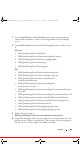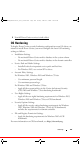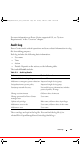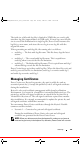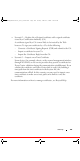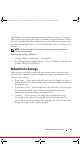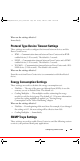User's Manual
Security 121
1
Go to
Control Panels
→
User Accounts
, and create a new normal user
(either local or domain), or select an existing normal user. For example,
user A.
2
Grant
Full Control
permission of the following directories or files to user
A.
Directory:
• Dell\OpenManagePowerCenter\bin
• Dell\OpenManagePowerCenter\external\apache-tomcat
• Dell\OpenManagePowerCenter\external\pgsql\bin
• Dell\OpenManagePowerCenter\logs
• Dell\OpenManagePowerCenter\pgdata
File:
• Dell\OpenManagePowerCenter\conf\user.config.xml
• Dell\OpenManagePowerCenter\conf\app.config.xml
• Dell\OpenManagePowerCenter\external\apache-
tomcat\conf\context.xml
• Dell\OpenManagePowerCenter\external\apache-
tomcat\conf\server.xml
• Dell\OpenManagePowerCenter\external\apache-tomcat\conf\tomcat-
users.xml
• Dell\OpenManagePowerCenter\external\apache-tomcat\conf\web.xml
• Dell\OpenManagePowerCenter\external\jre\lib\security\krb5.conf
• Dell\OpenManagePowerCenter\external\jre\lib\security\login.conf
• Dell\OpenManagePowerCenter\keystore.ssl
• Dell\OpenManagePowerCenter\pgdata\pg_hba.conf
• Dell\OpenManagePowerCenter\pgdata\postgresql.conf
3
Delete all content under
Dell\OpenManagePowerCenter\external\apache-tomcat\work
.
4
Update the Properties of the Power Center services to use normal user A to
log onto service. When system notifies "The account .\A has been granted
the Log On As A Service right", press
OK
to confirm.
OpenManagePowerCenter_User_Guide.book Page 121 Friday, March 2, 2012 10:33 AM